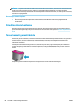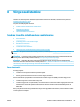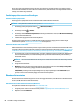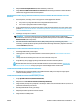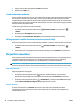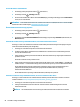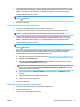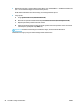Manual
3. Klõpsake Device Setup & Software (Seadme häälestus ja tarkvara).
4. Valige Convert a USB connected device to wireless (USB-ühendusega seadmele traadita ühenduse
määramine). Järgige ekraanil kuvatavaid juhiseid.
USB-ühenduselt traadita võrguga ühendusele üleminek, kasutades rakendust HP Smart Windows 10 arvutis
(Windows)
1. Enne kui jätkate, veenduge, et teie arvuti ja printer vastaks järgmistele nõuetele:
● Teie printer on praegu ühendatud teie arvutiga USB-ühenduse kaudu.
● Teie arvuti on praegu ühendatud traadita võrguga.
2. Avage rakendus HP Smart. Lisateavet selle kohta, kuidas rakendust Windows 10 arvutis avada, leiate
jaotisest IOS-i, Androidi või Windows 10 seadmest printimisel, skannimisel ja tõrkeotsingul kasutage
rakendust HP Smart lk 19.
3. Veenduge, et teie printer on valitud.
NÄPUNÄIDE. Kui soovite valida teise printeri, klõpsake või puudutage ekraani vasakul küljel
tööriistaribal Printeri ikooni ja seejärel tehke kõigi saadaolevate printerite vaatamiseks valik Select a
Dierent Printer (Vali teine printer).
4. Kui näete rakenduse kodulehe ülaosas teksti „Make printing easier by connecting your printer
wirelessly” („Muutke printimine printeri juhtmevaba ühendamisega lihtsamaks“), klõpsake rakenduse
valikut Learn More (Lisateave).
USB-ühenduselt traadita ühendusele lülitumine (OS X ja macOS)
1. Eemaldage USB-kaabel printeri küljest.
2. Taastage printer selle võrgu vaikeseadetele. Lisateavet leiate jaotisest Tehaseseadete taastamine
lk 129.
3. Laadige alla tarkvara HP Easy Start uusim versioon aadressilt 123.hp.com.
4. Avage HP Easy Start ja järgige printeriga ühendamiseks ekraanil kuvatavaid juhiseid.
Vaadake lisateavet selle kohta, kuidas luua USB-ühenduse asemel traadita ühendus. Klõpsake siin
Internetist lisateabe saamiseks. Praegu ei pruugi see veebisait kõigis keeltes saadaval olla.
Traadita ühenduselt USB-ühendusele lülitumine (Windows)
▲ Ühendage printer arvutiga komplektis oleva USB-kaabli abil. USB-port asub printeri taga. Täpset
asukohta vaadake jaotisest Tagantvaade lk 7.
Traadita ühenduselt USB-ühendusele lülitumine (OS X ja macOS)
1. Avage System Preferences (Süsteemieelistused) .
2. Klõpsake suvandit Printers & Scanners (Printerid ja skannerid) .
3. Valige vasakul paanil printer ja klõpsake – loendi lõpus. Tehke seda sama faksisisendi korral, kui see on
olemasoleva ühenduse jaoks olemas.
4. Ühendage USB-kaabel arvuti ja printeriga.
5. Klõpsake plussmärki printerite loendi all vasakul.
6. Valige loendist uus USB-printer.
ETWW Seadme traadita sideühenduse seadistamine 89